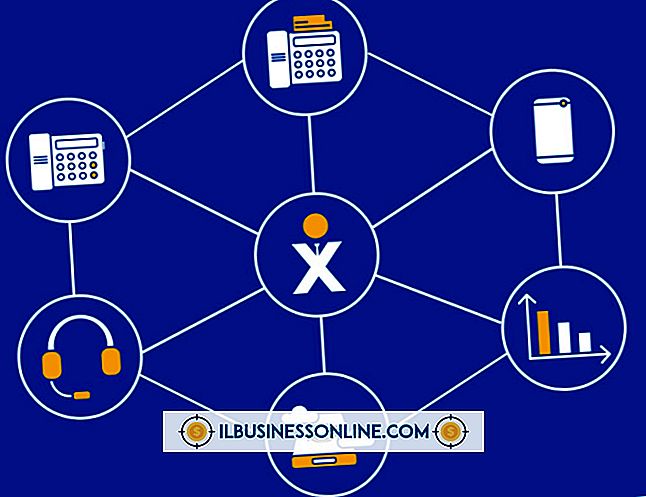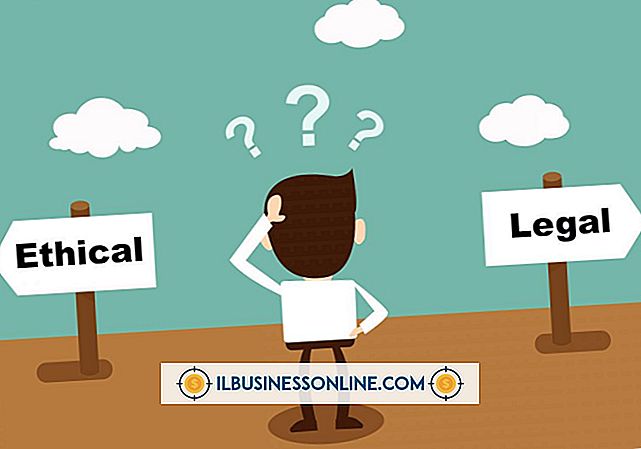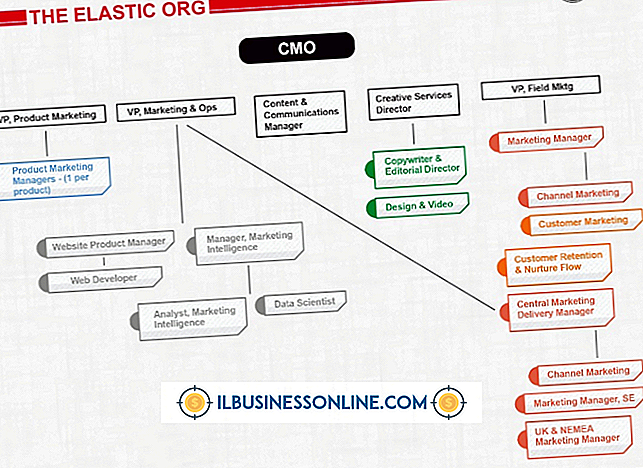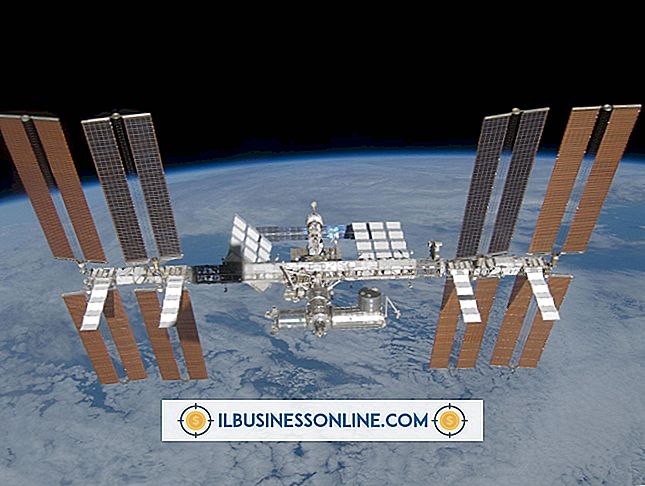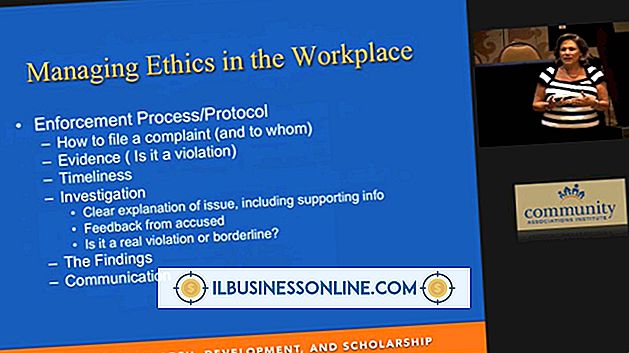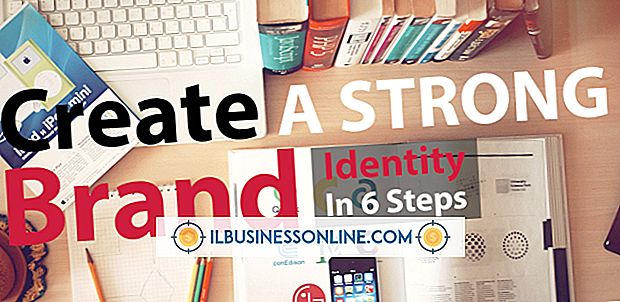PC 문제 해결을위한 다섯 가지 기본 규칙

2010 년 센서스에 따르면 미국 가정의 절반 가량이 최소한 1 대의 컴퓨터를 소유하고 있으며, 7 명당 1 대의 컴퓨터가 여러 대의 컴퓨터를 가지고 있다고보고했습니다. 비즈니스에 사용되는 컴퓨터가 제대로 작동하지 않을 때 그 영향은 경제적이며 불편합니다. 몇 가지 일반적인 문제 해결 규칙에 따라 문제를 해결하고 작업을 거의 재개하지 않고 재개하십시오.
전원 확인
컴퓨터 나 주변 장치가 켜지지 않으면 먼저 기본 사항을 확인하십시오. 전원 코드가 뽑혀 있는지 확인하십시오. 장비가 켜지지 만 인쇄되지 않으면 컴퓨터와 프린터 사이의 코드를 검사하십시오. 다른 장치를 콘센트에 꽂아 콘센트에 전원이 공급되는지 확인하십시오. 모니터 또는 전원 스트립의 전원 단추를 눌러 장치의 전원이 켜져 있는지 다시 확인하십시오.
컴퓨터 재부팅
전원은 켜져 있지만 프로그램이 제대로 작동하지 않으면 컴퓨터를 다시 시작하십시오. 컴퓨터를 종료하고 몇 초 후에 다시 시작하십시오. 블루 스크린조차도 이러한 재시작으로 많은 문제가 해결됩니다. 컴퓨터가 멈추었을 때 메뉴에서 종료되지 않도록하려면 "Ctrl-Alt-Delete"키를 동시에 두 번 누르십시오. 그래도 작동하지 않으면 기기가 꺼질 때까지 전원 키를 누르고 계십시오. 몇 초 후에 컴퓨터를 다시 켜십시오.
메시지 기록
표시되는 오류 메시지를 적어 두십시오. 임의의 숫자 또는 코드를 포함하여 단어에 대한 메시지를 복사하십시오. 그런 다음 문제를 해결하는 방법에 대한 지침은 인터넷이나 컴퓨터 설명서를 검색하십시오. 기술 지원부에 연락해야 할 필요가 생기면 특정 오류 메시지를 적어두면 기술자가 문제를 진단하고 해결하는 데 도움이됩니다.
소프트웨어 업데이트
패치 및 업데이트를 다운로드하고 설치하여 소프트웨어 및 하드웨어를 최신 상태로 유지하십시오. 충돌이나 취약점을 예방하거나 수정하기 위해 업데이트를 릴리스합니다. 컴퓨터 제조업체의 사이트에서 최신 드라이버를 확인하고 다운로드 용 소프트웨어 사이트를 방문하십시오. 잠재적 인 문제를 피할 수있을 때 자동으로 업데이트를 검색하도록 컴퓨터를 설정하십시오. 문제가 발생하기 직전에 소프트웨어를 업데이트하거나 추가 한 경우 문제의 원인 일 수 있습니다. 새 소프트웨어를 제거하여 문제가 해결되는지 확인하십시오. 소프트웨어를 다시 설치하고 제대로 작동하게 할 수 있습니다.
멀웨어 확인
바이러스, 트로이 목마 및 기타 맬웨어는 컴퓨터의 성능에 영향을 미칠 수 있습니다. 바이러스 검사 프로그램을 실행하여 컴퓨터가 감염되었는지 확인합니다. 특히 최근에 인터넷에서 제품이나 정보를 다운로드 한 경우 특히 그렇습니다. 문제가 계속되거나 제거 할 수없는 악성 코드가 발생하면 시스템 복원을 사용하여 모든 것이 올바르게 작동하는 이전 날짜로 컴퓨터를 재설정하는 것을 고려하십시오. 정기적으로 바이러스 방지 프로그램을 실행하여 시스템의 맬웨어 문제를 예방하십시오.